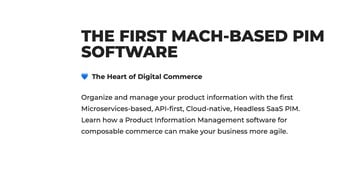อาการคีย์บอร์ดพิมพ์เบิ้ลที่ว่านี้คือกดปุ่มแล้วปล่อยทันที 1 ครั้ง แต่มันเบิ้ลไป 2 ครั้ง เช่น กด a กลายเป็น aa สาเหตุอาจมาจากมีฝุ่นในปุ่มหรือปุ่มเสีย สามารถแก้ปัญหาเบื้องต้นได้ด้วยการฉีดน้ำยาทำความสะอาด แต่ถ้าไม่สะดวกทำหรือทำแล้วไม่หาย สามารถแก้ปัญหาได้ด้วยฟีเจอร์ Use Filter Keys ร่วมกับการแก้ไข Registry มีขั้นตอนดังนี้
1.กดปุ่ม Win + Q แล้วพิมพ์หา Ease of Access keyboard settings เลื่อนไปที่หัวข้อ Use Filter Keys แล้วเปิดการใช้งาน (On) 3 อย่าง ได้แก่
- Ignore brief or repeated keystrokes... (เอาตัวเลือก Beep when keys pressed ออกเพื่อปิดเสียงกดปุ่ม)
- Turn on Bounce Keys... ตัวนี้คือตัวป้องกันพิมพ์เบิ้ล
Choose how long... เลือกเวลา โดยเวลาที่เลือกจะต้องช้าพอที่จะดักการพิมพ์เบิ้ลได้ แต่เร็วพอที่จะไม่ดักการกดปุ่มซ้ำแบบตั้งใจ ปัญหาคือมีให้เลือกต่ำสุดแค่ 0.3 วินาที ซึ่งช้ามากสำหรับคนทั่วไป (เข้าใจว่าฟีเจอร์นี้ทำมาเพื่อคนพิการ, ทุพพลภาพ จึงไม่มีตัวเลือกที่เร็วกว่านี้) แต่สามารถแก้ไขได้ใน Registry ในขั้นตอนถัดไป
- Turn on Repeat Keys... หากไม่เปิดใช้งานตัวนี้ เวลากดปุ่มคาไว้ จะไม่เกิดการพิมพ์ซ้ำ หรือเวลากดปุ่มลูกศรคาไว้ เคอร์เซอร์จะไม่ขยับ
Choose how long...first repeated keystroke มีผลเหมือนการตั้งค่า Repeat delay ใน Keyboard Properties
Choose how long...subsequent repeated keystroke มีผลเหมือนการตั้งค่า Repeat rate ใน Keyboard Properties
แต่จะมีปัญหาเดียวกับก่อนหน้านี้คือตั้งค่าได้ต่ำสุด 0.3 วินาที สามารถแก้ไขได้ใน Registry เช่นกัน
2.กดปุ่ม Win + R แล้วพิมพ์ regedit และกด Enter จากนั้นไปที่
HKEY_CURRENT_USER\Control Panel\Accessibility\Keyboard Response
มีค่าที่ต้องแก้ไข 3 ค่า โดยแต่ละค่าจะแสดงตัวเลขเวลาหน่วยเป็นมิลลิวินาทีตามที่ได้เลือกไว้ในข้อ 1. เช่น 0.3 วินาที จะแสดง 300 แก้ไขโดยการดับเบิ้ลคลิกค่าที่จะแก้ ผมยกตัวอย่างค่าที่ผมใช้เอง
- AutoRepeatDelay = 250 มีผลเหมือนการตั้งค่า Repeat delay ใน Keyboard Properties
- AutoRepeatRate = 30 มีผลเหมือนการตั้งค่า Repeat rate ใน Keyboard Properties
- BounceTime = 30 ให้ช้าพอที่จะดักการพิมพ์เบิ้ล แต่ต้องเร็วพอที่จะไม่ดักการกดปุ่มซ้ำแบบตั้งใจ
หลังจากแก้ Registry เสร็จให้ sign out และ sign in ใหม่ถึงจะมีผล แต่ภายหลังถ้ากลับไปเปิด Ease of Access keyboard settings ใหม่ มันจะกลับไปใช้ค่าตามที่ตั้งไว้ใน Ease of Access (เช่น 0.3 วินาที) อีกครั้ง ก็ให้ไปเปิด Registry Editor แล้วปิด (โดยไม่ต้องแก้อะไรเลย) sign out และ sign in ใหม่ ค่าที่แก้ไขใน Registry จะมีผลเฉพาะตอนเปิดใช้งาน Use Filter Keys เท่านั้น ถ้าปิด Use Filter Keys ระบบจะกลับไปใช้ค่าที่ตั้งไว้ใน Keyboard Properties
ที่มา - Technewstoday
Get latest news from Blognone
Follow @twitterapi